Tabla de Contenido
![]() Sobre el autor
Sobre el autor
![]() Artículos Relacionados
Artículos Relacionados
-
-
-
-
En este post, aprenderás:
- Método 1. Grabar audio interno en Android mediante una aplicación de grabación de pantalla
- Método 2. Grabar el audio interno de Android con una tarjeta capturadora
- Método 3. Grabar el sonido del sistema en Android con un emulador de Android
- Cómo grabar audio interno en Android Preguntas frecuentes
Grabar audio interno significa que obtienes audio de calidad (tal cual) de tu vídeo o juego y no sólo como una grabación de audio externa. Es posible grabar audio externo en Android para recordatorios y notas de voz con el micrófono incorporado. Sin embargo, sólo algunos saben cómo grabar audio interno en Android porque es una función que apareció en Android 10 y posteriores.
Este artículo enseña cómo grabar audio interno en Android utilizando aplicaciones de grabación de pantalla, tarjetas de captura y un emulador de Android. Y lo que es más importante, aprenderás a grabar audio interno con las impresionantes funciones de un grabador de pantalla llamado EaseUS RecExperts. Vamos a sumergirnos de lleno.
Método 1. Grabar audio interno en Android mediante una aplicación de grabación de pantalla
Durante años, sólo era posible grabar audio interno en Android utilizando un micrófono externo. Sin embargo, este método sólo producía una calidad de audio pobre, incluyendo ruidos de fondo. De ahí la necesidad de grabar audio interno en Android utilizando aplicaciones de terceros (grabadores de pantalla) como:
- 1. Grabador de pantalla Mobizen
- 2. Grabador de Pantalla AZ
#1. Grabador de pantalla Mobizen
La empresa RSUPPORT ha desarrollado este grabador de pantalla para grabar los sonidos producidos por sus teléfonos móviles durante la grabación de la pantalla. Este grabador de pantalla para Android se puede descargar en tu teléfono desde Google Play Store de forma gratuita, pero contiene varios anuncios.
Además, tiene todas las funciones de grabación de pantalla y graba el audio interno de forma eficiente en teléfonos Android Mobizen, LG y Samsung. Por lo tanto, es posible que esta aplicación no funcione en dispositivos Android de otros fabricantes. Sigue los pasos que se indican a continuación para utilizar esta aplicación:
Paso 1. Descarga el Grabador de Pantalla Mobizen e instálalo en tu teléfono Android.
Paso 2. Inicia la aplicación. A continuación, busca el icono de Configuración en la esquina superior derecha de la pantalla.
![]()
Paso 3. Toca la opción de sonido y actívala. A continuación, selecciona la opción de audio interno y elige la ubicación para los archivos grabados.
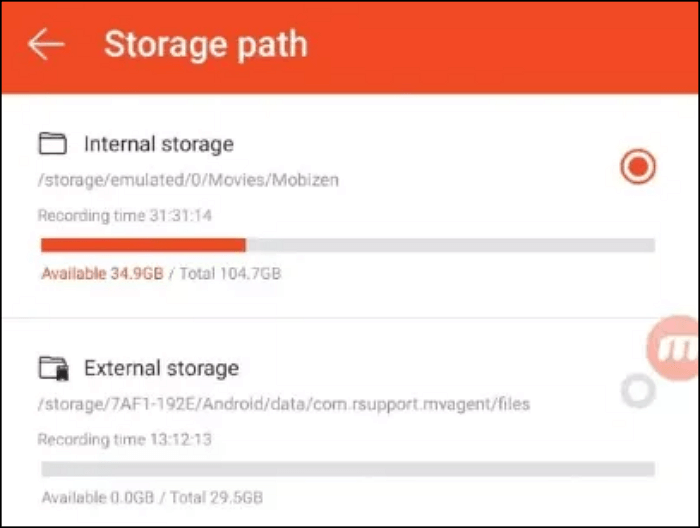
Paso 4. Inicia la grabación y guarda la salida editada. Tu dispositivo grabará y obtendrá el audio interno de calidad de tu vídeo o juego para la sesión de grabación de pantalla.
#2. Grabador de pantalla AZ
Al igual que el Grabador de Pantalla Mobizen, el grabador de pantalla AZ es gratuito y se puede descargar desde Google Play Store. Sin embargo, utilizar esta aplicación requerirá que permanezcas en una habitación silenciosa porque el micrófono puede captar sonidos externos en tu grabación.
Además, tienes que transferir la grabación a un PC para extraer el archivo de audio del grabador de pantalla mediante un software de edición de vídeo. Seguro que has hecho varias grabaciones de pantalla para obtener el audio perfecto sin muchas interferencias externas. Además, si no sabes cómo grabar la pantalla en Android, también puedes probar esta aplicación.
Para utilizar este grabador de pantalla, te explicamos cómo hacerlo:
Paso 1. Descarga el AZ Screen Recorder e instálalo. Inicia la aplicación.
Paso 2. Toca el icono de Configuración y localiza la función "Grabar Audio".
Paso 3. Sal de la aplicación. Abre el vídeo, presentación o juego que quieras grabar.
Paso 4. A continuación, haz clic en la burbuja AZ de la pantalla de tu Android.
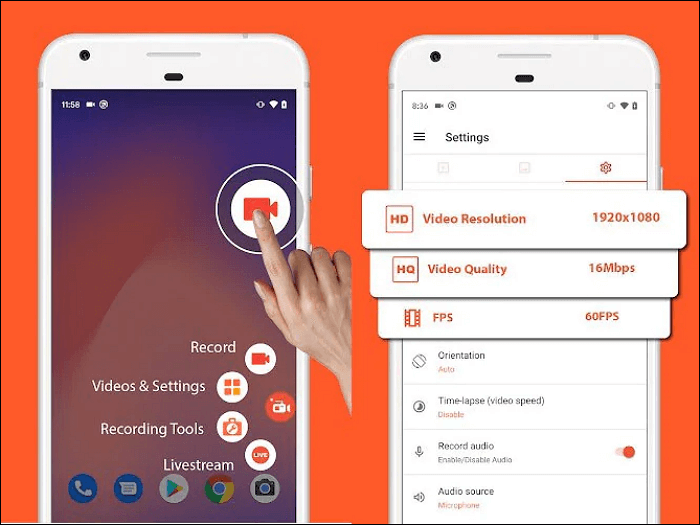
Paso 5. Pulsa en Grabar para capturar el vídeo o el juego en tu dispositivo, después se grabará el audio. Por último, desliza hacia abajo la barra de notificaciones y detén la sesión de grabación.
Método 2. Grabar el audio interno de Android con una tarjeta capturadora
Otro método para grabar audio interno en Android es utilizar una tarjeta de captura. Las tarjetas de captura sirven de puente entre el PC en el que estás grabando y el dispositivo (Android) desde el que estás grabando. Aunque son caras, son muy eficaces para capturar audio interno de calidad.
El proceso de uso de la tarjeta capturadora varía según el tipo que tengas. Esto se debe a que cada tarjeta capturadora tiene su software de grabación de pantalla. Un ejemplo es la tarjeta capturadora Elgato, conocida entre los jugadores profesionales. A continuación te explicamos cómo utilizarla para grabar el audio interno de tu Android.
Paso 1. Descarga el software Elgato Game Capture HD e instálalo.
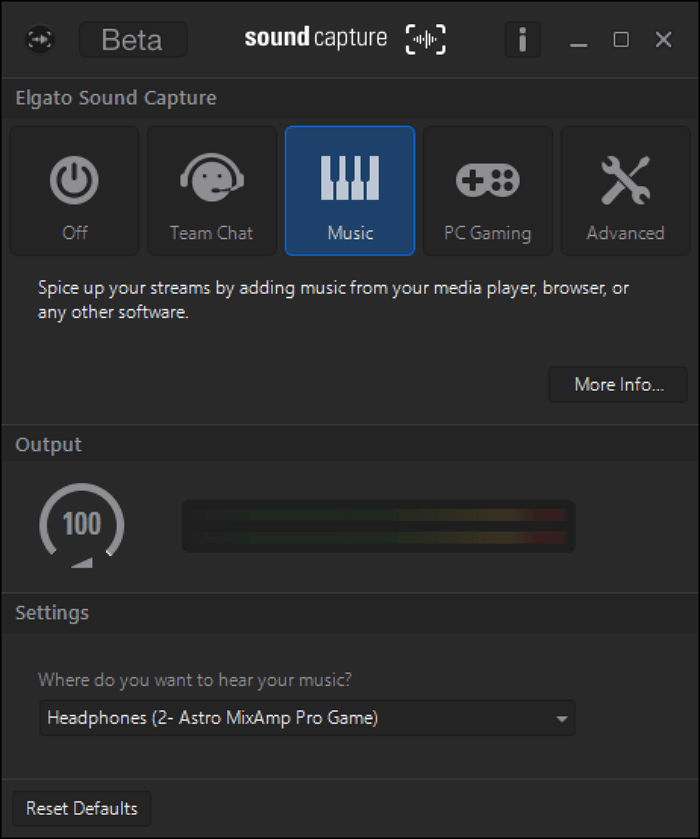
Paso 2. Abre la aplicación o juego Android (utilizando un emulador) desde el que quieras grabar. Después, selecciona la opción (Chat en equipo/Música/Juegos de PC) que corresponda a tu fuente de entrada.
Paso 3. Haz clic en la salida de audio de "¿Dónde quieres oír tu audio?" en Configuración. A continuación, haz clic en Configuración (icono de engranaje) y abre Preferencias.
Paso 4. En la pestaña Compartir, marca la opción que prefieras en "Mezclar las siguientes pistas con exportaciones".
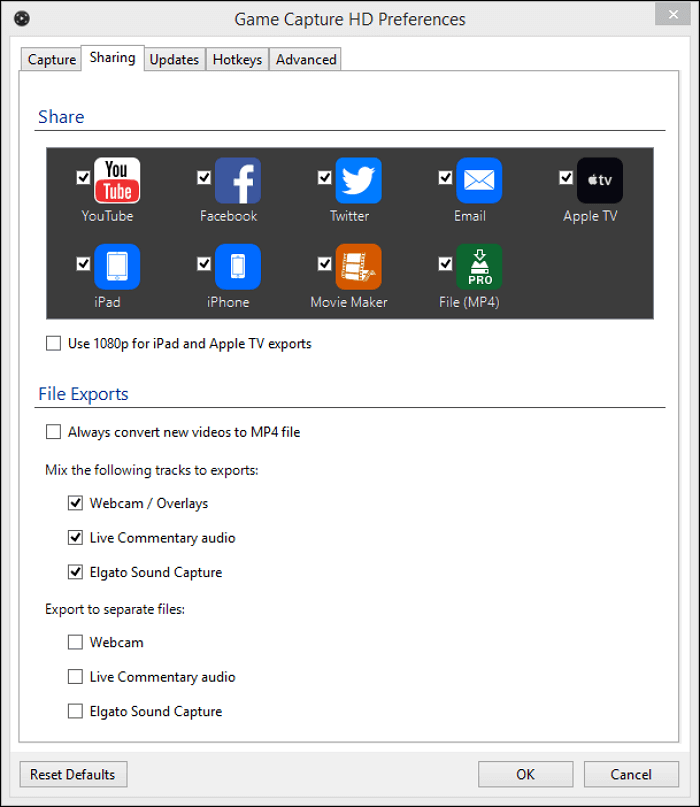
Paso 5. Por último, marca la opción que prefieras en "Exportar a archivos separados". A continuación, haz clic en Aceptar.
A partir de ahí, se guardará tu grabación de audio interna.
Método 3. Grabar el sonido del sistema en Android con un emulador de Android
El último método para grabar audio interno en Android es utilizar el emulador; es una solución mejor para obtener audio interno de alta calidad. Lo hace reflejando tu aplicación Android en tu PC antes de grabar su salida.
Una herramienta excelente que puede capturar el audio interno del emulador de Android instalado es el EaseUS RecExperts. Es un grabador de pantalla y audio fácil de usar que puede capturar audio interno y externo con unos pocos clics. Puedes utilizar este software para grabar reuniones de conferencia y audio de juegos y decidir el área de tu captura de pantalla. Soporta vídeos en 1080P y 4K, puede grabar webcam, y tus grabaciones se pueden programar y editar en la misma herramienta.
Descargar gratis Grabador de pantalla de EaseUS
Descargar gratisGrabador de pantalla de EaseUS
Trustpilot Valoración 4,7
A continuación te explicamos cómo utilizar esta herramienta y disfrutar de sus funciones.
Paso 1. Inicia EaseUS RecExperts y elige "Grabar audio" (parece un altavoz) en el lado izquierdo de la interfaz. Selecciona la fuente de sonido haciendo clic en Sonido del sistema o Micrófono. O bien, puedes grabar ambos al mismo tiempo.
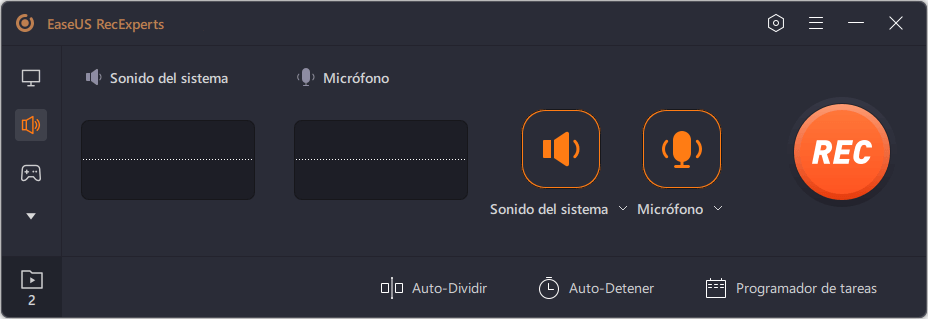
Paso 2. Haz clic en el botón "REC" para empezar a grabar. Cuando quieras terminar la grabación, haz clic en el icono del cuadrado rojo para detenerla.
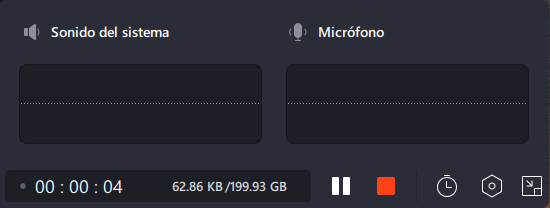
Paso 3. Aparecerá automáticamente un reproductor de audio y podrás ver el audio grabado o recortarlo con una herramienta incorporada.
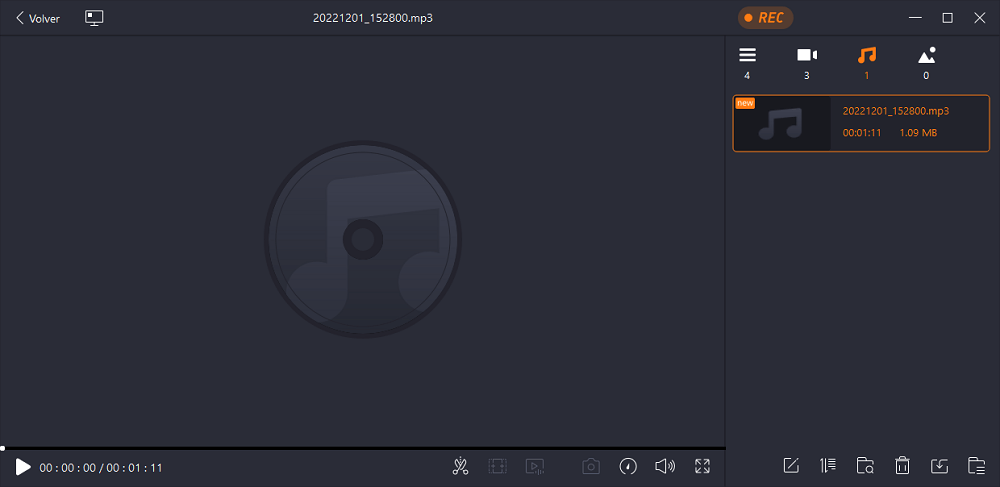
Palabras finales
Ahora ya sabes cómo grabar audio interno en Android utilizando aplicaciones de grabación de pantalla, una tarjeta capturadora y un emulador de Android. EaseUS RecExperts es ideal para conseguir el mejor resultado entre los tres métodos mencionados.
Cómo grabar audio interno en Android Preguntas frecuentes
Si todavía tienes algunas aclaraciones sobre cómo grabar audio interno en Android. Nuestras Preguntas Frecuentes pueden ayudarte.
1. ¿Por qué no puedo grabar audio interno en Android?
No puedes grabar audio interno en Android por debajo de Android 10 excepto si está rooteado.
2. ¿Qué versión de Android puede grabar audio interno?
Android 10 y superiores permiten la grabación interna de audio gracias a la API expuesta por Google.
3. ¿Cuál es la mejor grabadora de audio interna para Android?
Mobizen Screen recorder es el mejor grabador de audio interno para Android.
4. ¿Cómo grabo audio interno y externo en Android?
Puedes utilizar una aplicación de grabación de audio que funcione con el micrófono de tu teléfono para grabar audio externo. También hay aplicaciones grabadoras de pantalla integradas que pueden grabar audio interno.
Sobre el autor
Luis es un entusiasta de la tecnología, cuyo objetivo es hacer que la vida tecnológica de los lectores sea fácil y agradable. Le encanta explorar nuevas tecnologías y escribir consejos técnicos.
Artículos Relacionados
-
Top 7 Grabador de YouTube MP3 para grabar MP3 de YouTube
![Luis]() Luis
2025/07/18
Luis
2025/07/18 -
Los 6 mejores grabadores de pantalla GPU para Windows, Linux y Mac
![Luis]() Luis
2025/08/16
Luis
2025/08/16
-
12 Mejores Juegos para YouTube en 2025
![Luis]() Luis
2025/07/18
Luis
2025/07/18 -
Cómo grabar vídeos de YouTube en Mac con sonido [Fácil]
![Luis]() Luis
2025/07/18
Luis
2025/07/18